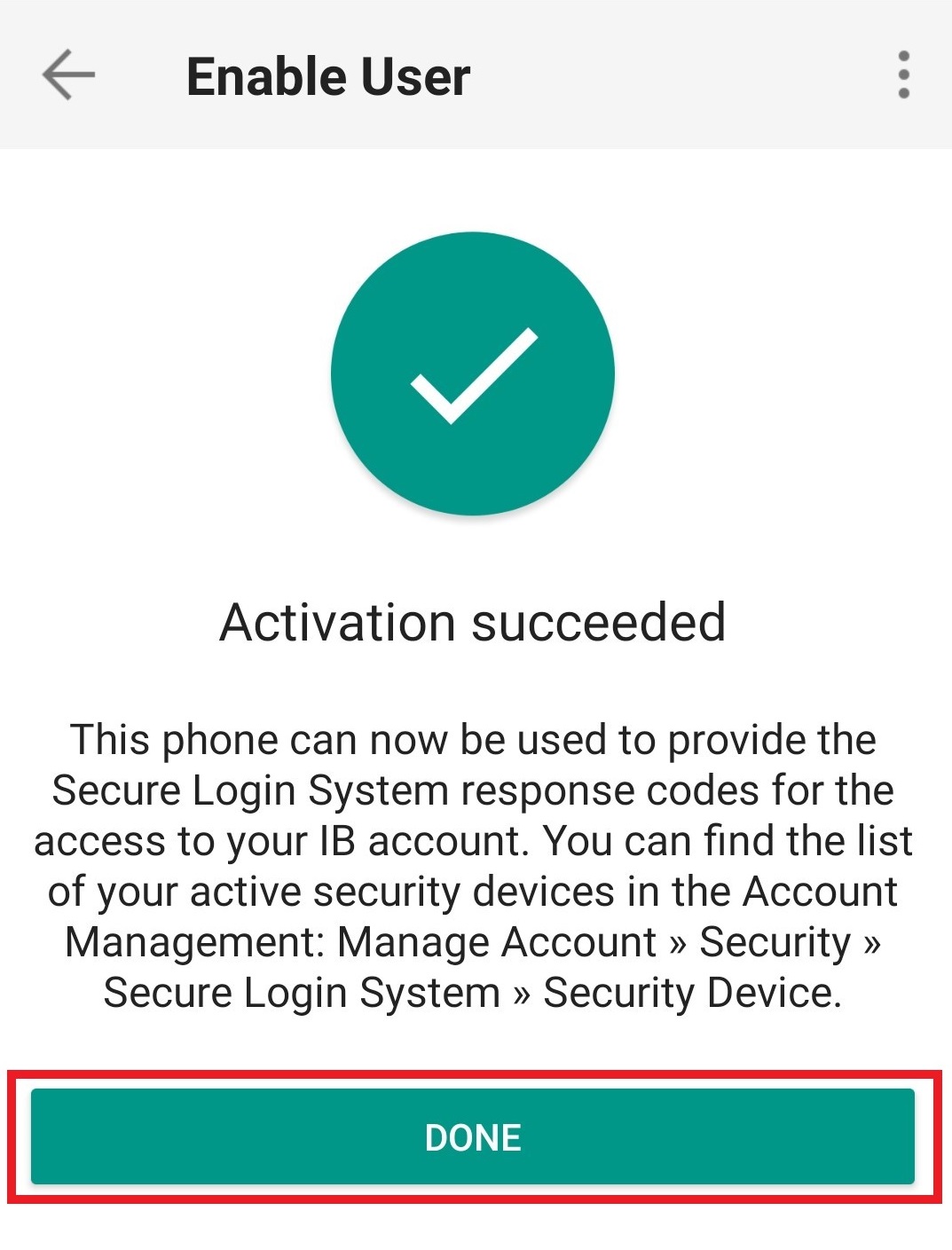Comment ajouter un utilisateur à l'authentification IBKR Mobile (IB Key) pour Android
Cet article traite des étapes requises pour ajouter un utilisateur à la section Authentification de l'appli IBKR Mobile pour les appareils Android.
Conditions d'utilisation :
- L'appli IBKR Mobile doit être installée et l'authentification IBKR Mobile (IB Key) activée sur votre appareil Android.
- Pour plus d'informations sur l'installation et l'activation sur les appareils Android, veuillez consulter KB2270.
Instructions :
1. Sur votre appareil Android, ouvrez l'appli IBKR Mobile.
1.a. Si l'appli s'ouvre sur l'écran de connexion (Image 1), touchez Services en haut à gauche (flèche rouge) et passez à l'étape 2
1.b. Si l'appli s'ouvre sur la page d'accueil, Portefeuille, Listes de suivi, ou autre, touchez Plus en haut à gauche (Image 2). Puis touchez Authentification à deux facteurs (Image 3), puis Ajouter un utilisateur (Image 4) puis passez à l'étape 3.
Image 1. Image 2. Image 3.
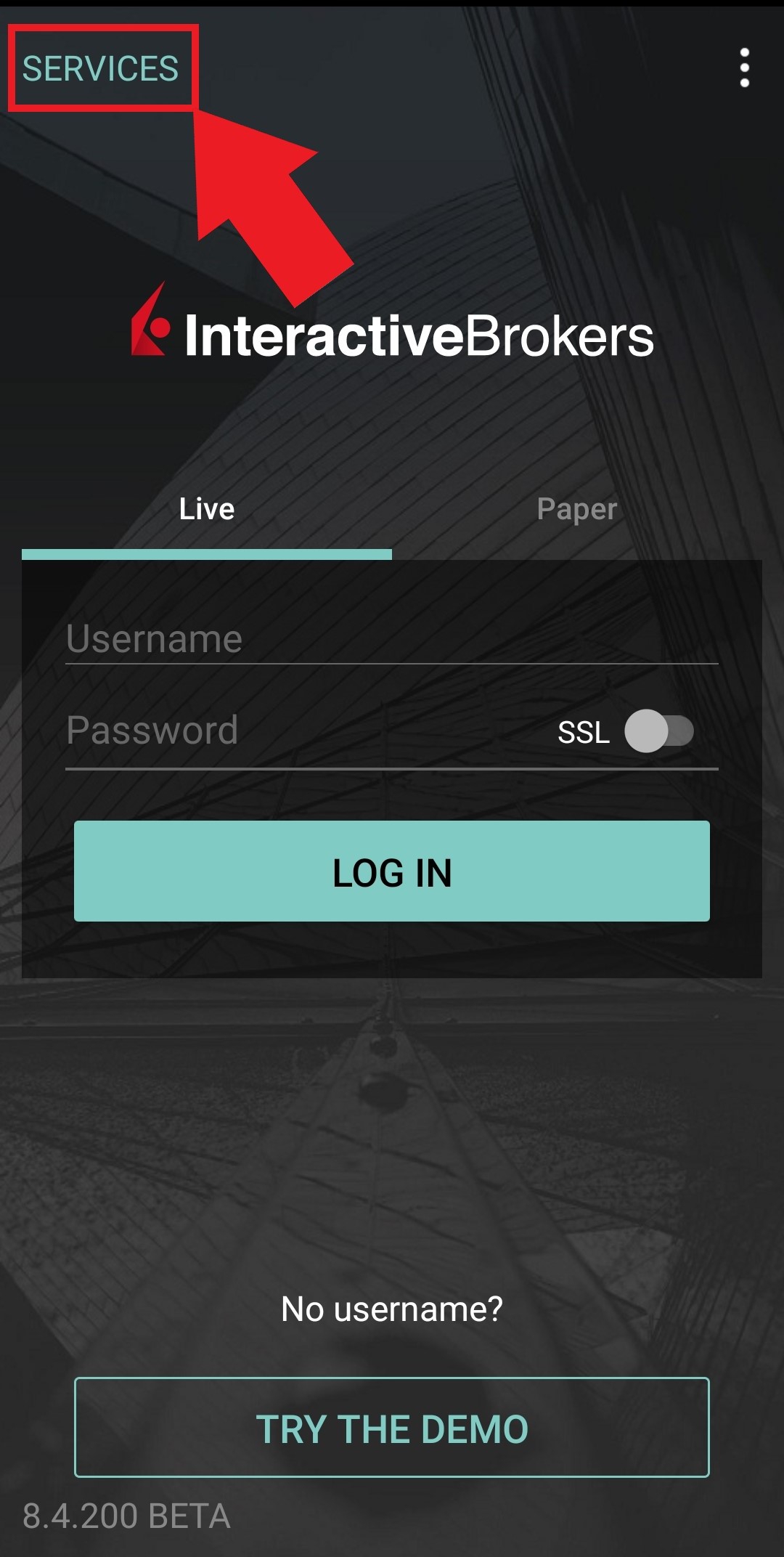
.jpg)
.jpeg)
Image 4.
.jpeg)
2. Touchez Authentifier (Image 5) puis sur Ajouter un utilisateur (Image 6).
Image 5. Image 6.
.jpg)
.jpg)
3. Lisez les instructions puis touchez Poursuivre (Image 7).
Image 7.
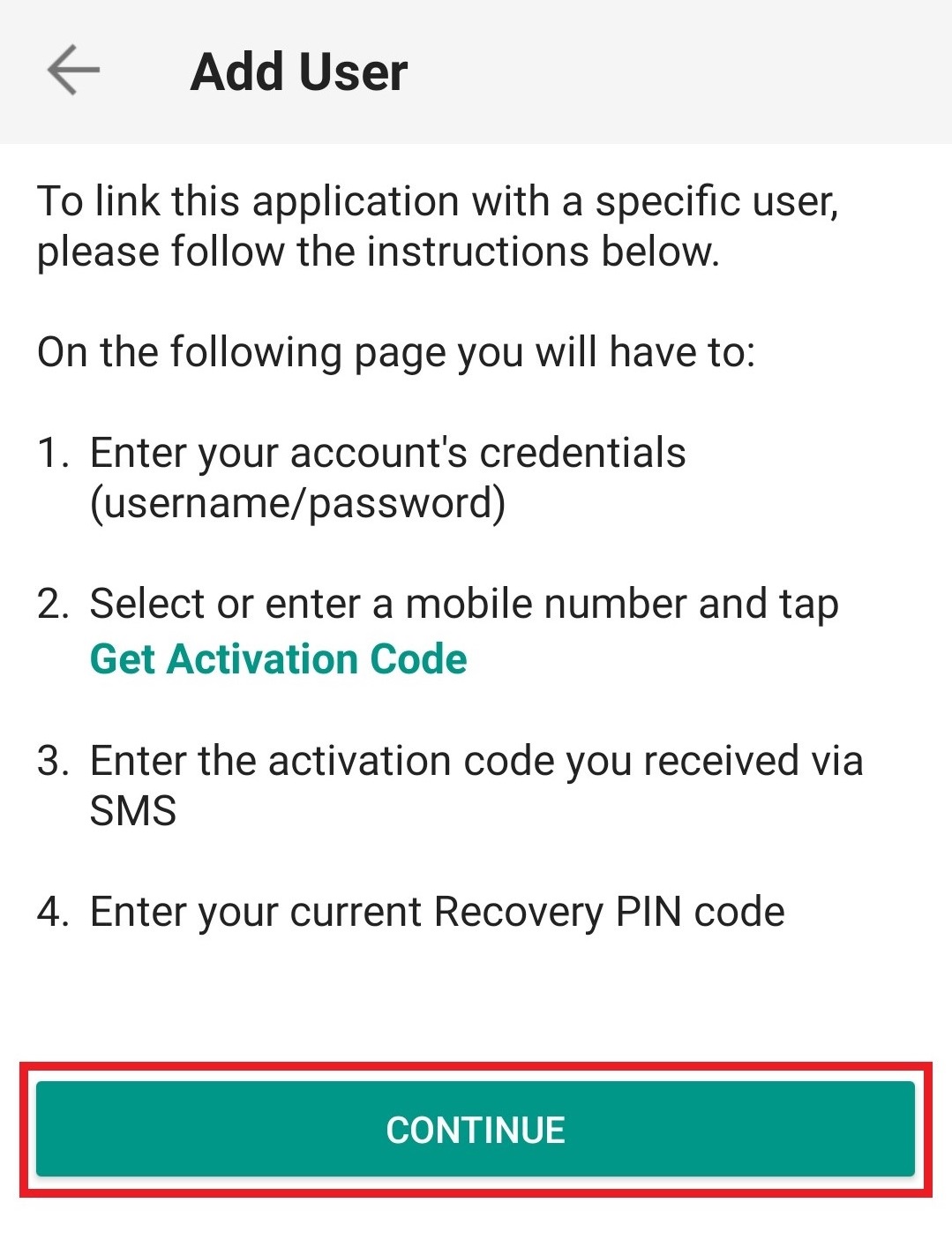
4. Saisissez votre nom d'utilisateur et mot de passe, puis touchez Poursuivre (Image 8).
Image 8.
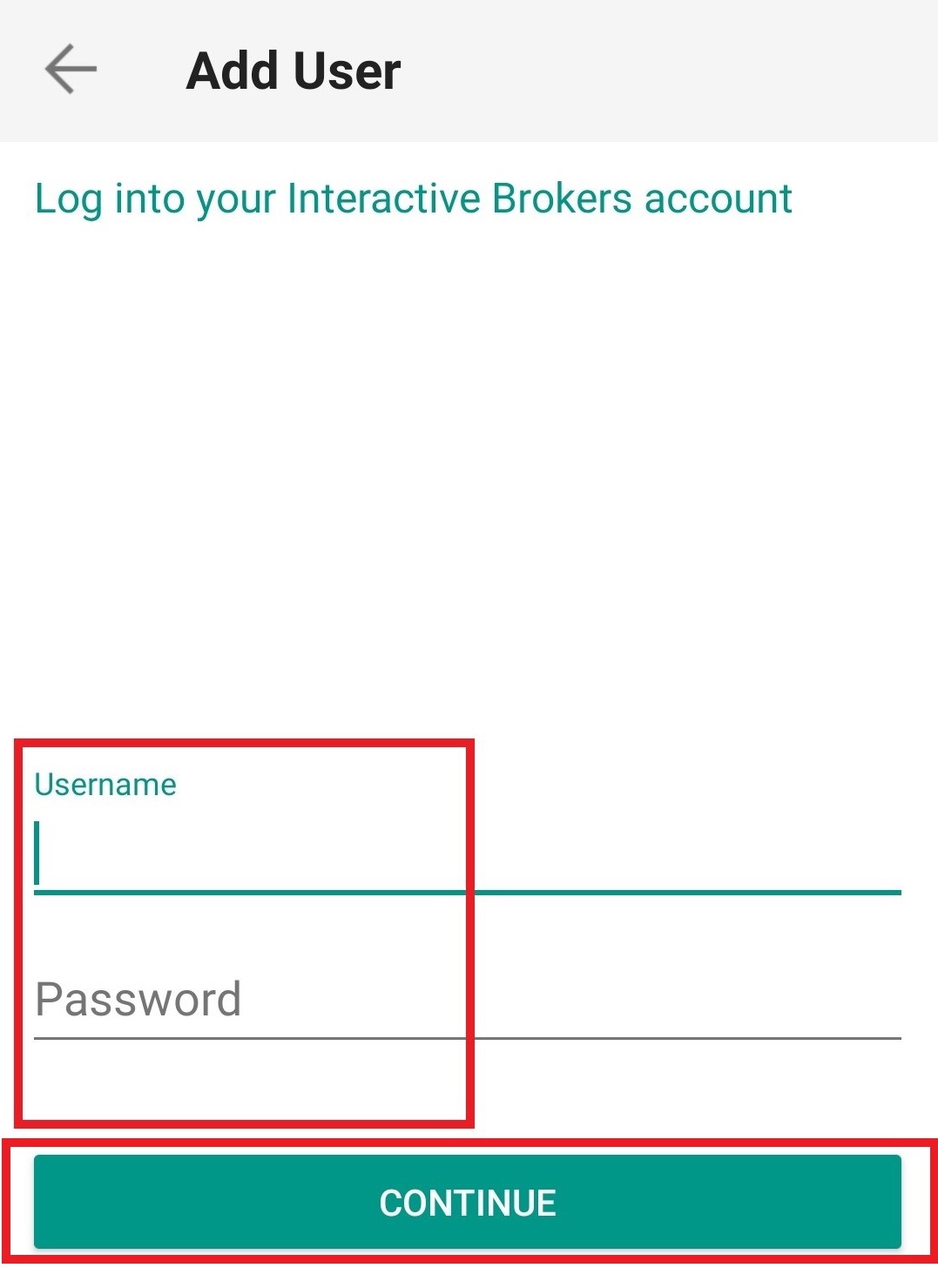
5. Un code d'authentification sera envoyé par SMS au numéro de téléphone indiqué sur votre compte (Image 9). Veuillez saisir ce code d'authentification dans le champ code d'activation et touchez Envoyer (Image 10).
Image 9. Image 10.
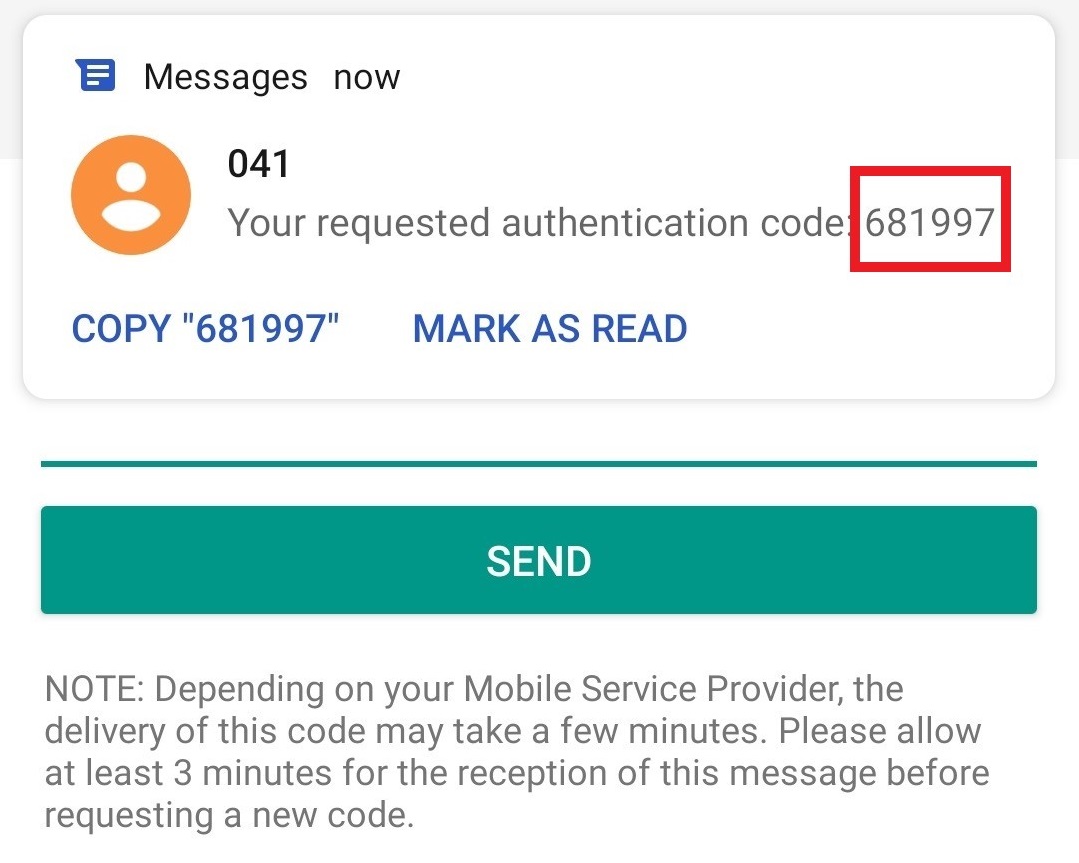
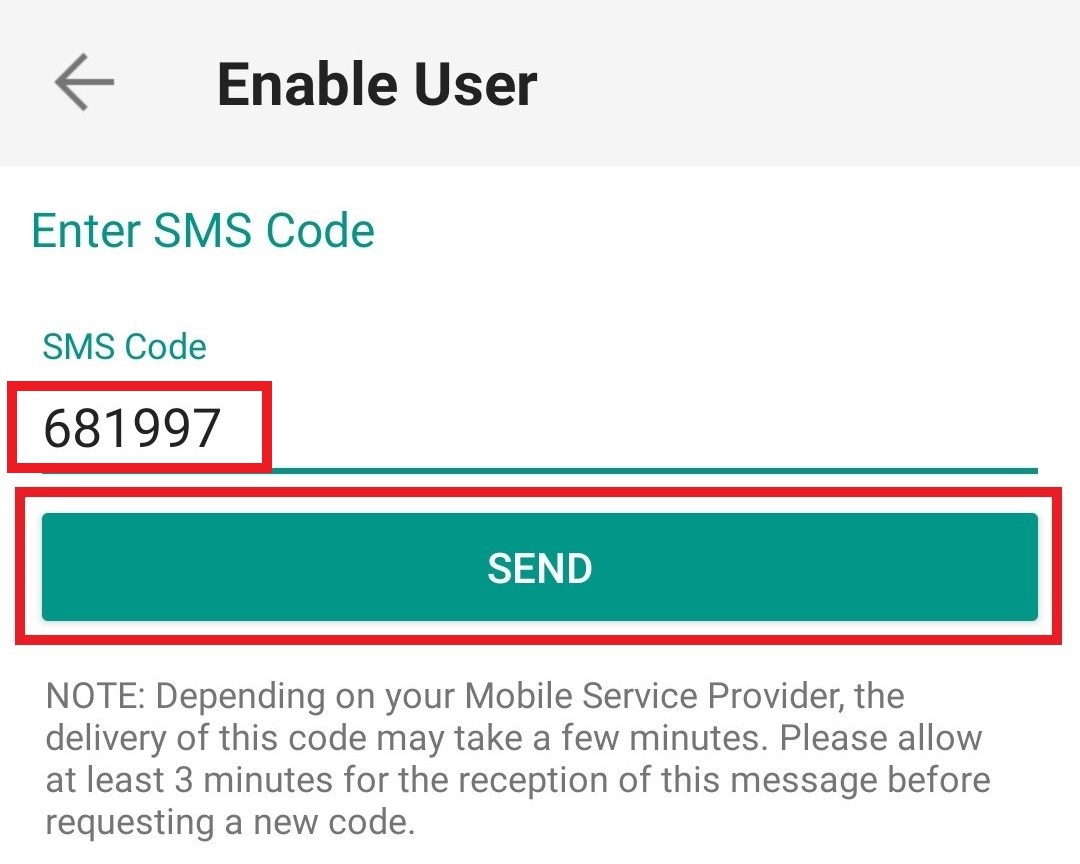
6. Saisissez votre code PIN et touchez Activer (Image 11).
Image 11.
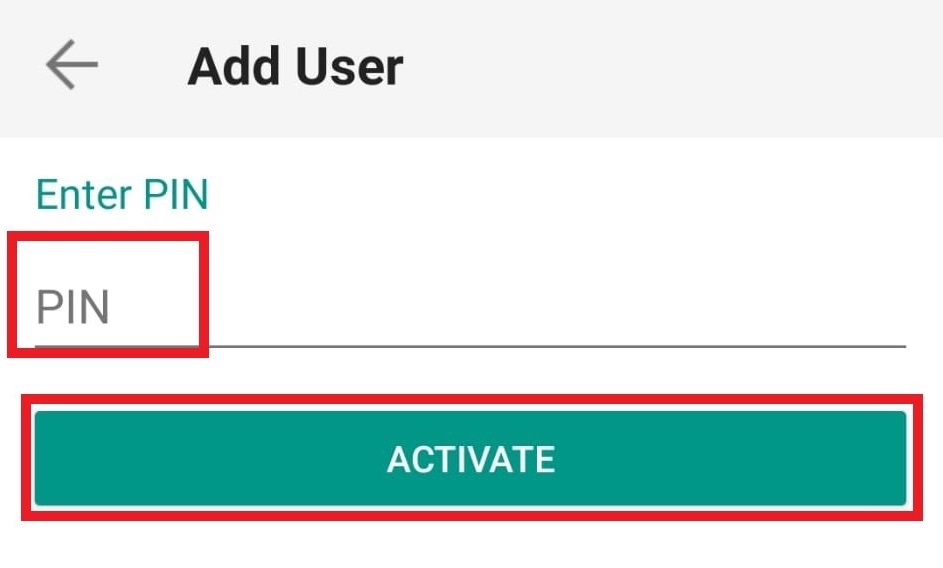
7. Si l'activation est réussie, vous verrez un écran de confirmation. Enfin, touchez Terminer pour finir la procédure (Image 12).
Image 12.